前回の円はうまく描けましたか?
今回は、線機能を使って、台形を書いてみます。
線機能はかなり多くの頻度で使います。うまく使えるようになると上手なスケッチができるようになりますのでぜひマスターしてください。
では、上部メニューから、線を選択します。
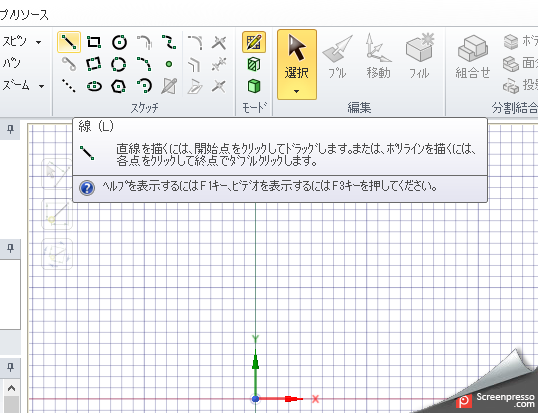
中心部、緑と赤の交わる場所からスタートしてみましょう。
1回クリックして、マウスを動かしてみましょう。
そのあと、ナナメ右上に動かして、適当なところでクリックをします。
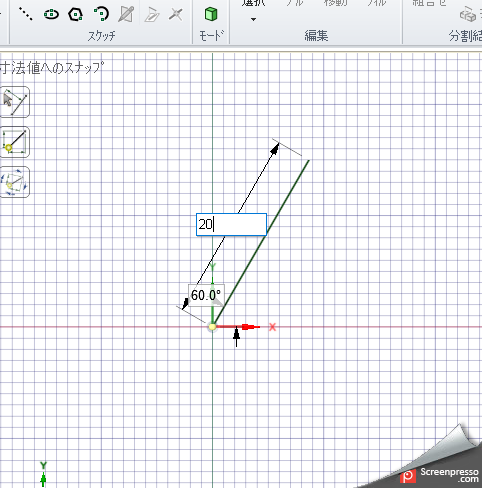
線が確定します、続けて線を引くことが可能です。
ワークショップをやっていて、よく見かけるのが、ドラッグをしてしまう方。マウスのボタンを押しながら線を引こうとされるんですね。大丈夫、ドラッグをしなくてもしっかりした線を引くことができますよ。
続いて、線をX軸に対して水平に引っ張ってみました。

今度は、ナナメ右下に線を引いてみます。
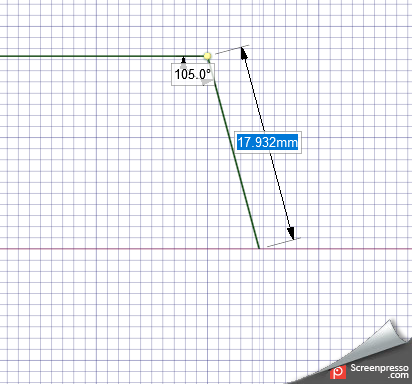
最後に、原点に戻ってみましょう。
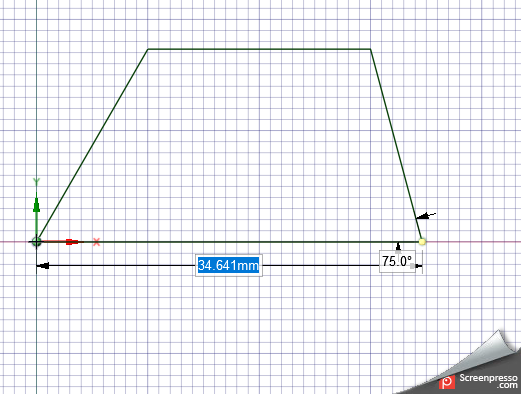
台形ができました!
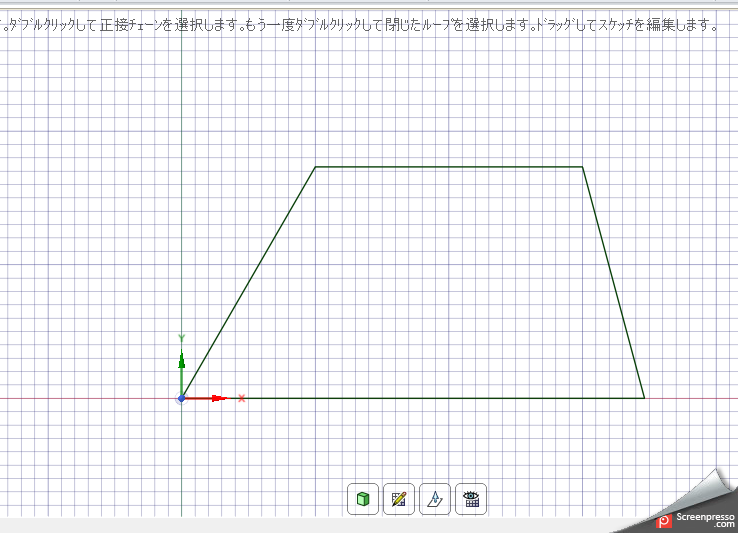
冒頭にも書きましたが、この線機能はかなり使用頻度が高いです。
ちょっとした修正、円と四角をつなぐ、などなど。
しっかり練習しておいて下さい、損はないです。
ではでは~。